Souvent, l'absence d'autorisation administrative entraîne cette erreur
- L'erreur 0x80070534 apparaît lorsque vous souhaitez copier ou restaurer des fichiers à partir d'un lecteur externe.
- Des problèmes d'autorisation de fichier ou de compte ou des problèmes avec le disque dur à partir duquel vous souhaitez restaurer peuvent provoquer l'erreur.
- Activez le compte administrateur et prenez le contrôle du fichier à dépanner.
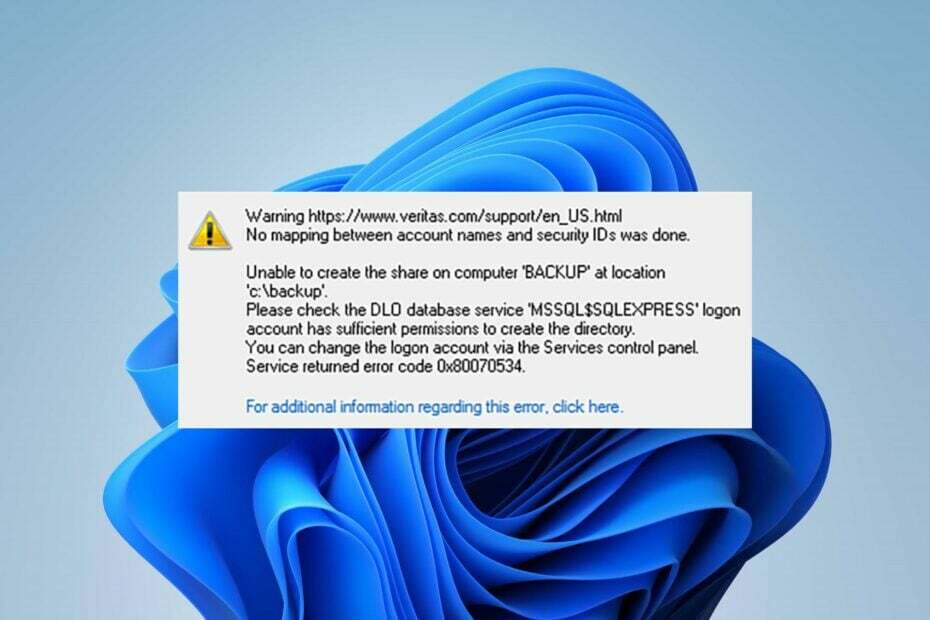
XINSTALLER EN CLIQUANT SUR LE FICHIER DE TÉLÉCHARGEMENT
Fortect est un outil de réparation du système qui peut analyser votre système complet à la recherche de fichiers de système d'exploitation endommagés ou manquants et les remplacer automatiquement par des versions de travail de son référentiel.
Boostez les performances de votre PC en trois étapes simples :
- Téléchargez et installez Fortect sur votre PC.
- Lancez l'outil et Lancer la numérisation
- Faites un clic droit sur Réparation, et corrigez-le en quelques minutes.
- 0 les lecteurs ont déjà téléchargé Fortect jusqu'à présent ce mois-ci
L'erreur 0x80070534: aucun mappage entre les noms de compte et les ID de sécurité n'a été effectué, ce qui peut rendre difficile l'accès aux fichiers à partir de disques externes.
Cela affecte de nombreux utilisateurs de Windows et peut survenir pour de nombreuses raisons. Par conséquent, nous vous guiderons à travers quelques étapes pour y remédier.
Vous pouvez également lire notre article sur la Bureau faisant référence à un emplacement qui n'est pas disponible sur PC Windows.
Quelle est l'erreur 0x80070534 ?
Les utilisateurs peuvent rencontrer le code d'erreur 0x80070534 lorsqu'ils tentent de restaurer des fichiers à partir de périphériques de stockage externes sur l'appareil. Il est accompagné d'un message d'erreur indiquant qu'aucun mappage entre les noms de compte et les ID de sécurité n'a été effectué.
De plus, l'erreur n'indique pas nécessairement que les noms d'utilisateur ne correspondent pas. Cependant, cela peut signifier plusieurs problèmes possibles avec le processus de restauration de fichiers.
Qu'est-ce qui cause le code d'erreur 0x80070534 ?
Certains facteurs notables pouvant provoquer l'erreur sont les suivants :
- Problèmes d'autorisation – Il y a une limite aux modifications que vous pouvez apporter au système en fonction du compte que vous utilisez. Parfois vous avez besoin d'une autorisation d'administrateur pour apporter certaines modifications.
- Mauvais nom d'utilisateur ou compte - Vous pouvez également rencontrer le code d'erreur 0x80070534 si le nom d'utilisateur que vous avez entré est incorrect. De plus, si vous n'avez pas de compte avec des privilèges d'administrateur connecté, vous ne pourrez peut-être pas restaurer les fichiers.
- Problèmes avec le disque externe - Si le lecteur externe à partir duquel vous essayez de restaurer ne fonctionne pas correctement ou présente des problèmes de partition, cela peut entraîner des problèmes avec les activités qui y sont exécutées. Par conséquent, cela peut entraîner l'erreur 0x80070534.
Néanmoins, vous pouvez résoudre l'erreur en suivant les étapes ci-dessous.
Comment puis-je corriger le code d'erreur 0x80070534 ?
Avant d'essayer toute procédure de dépannage pour corriger l'erreur, effectuez les vérifications suivantes :
- Libérez de l'espace mémoire.
- Redémarrez votre PC et essayez de restaurer le fichier.
Si vous pouvez résoudre le problème, procédez comme suit :
1. Prenez le contrôle total du dossier
- Faites un clic droit sur le dossier l'erreur et sélectionnez Propriétés dans le menu déroulant.
- Clique sur le Sécurité onglet et sélectionnez l'onglet Nom d'utilisateur vous souhaitez accorder l'accès. Ensuite, cliquez sur le Modifier bouton pour modifier l'autorisation.
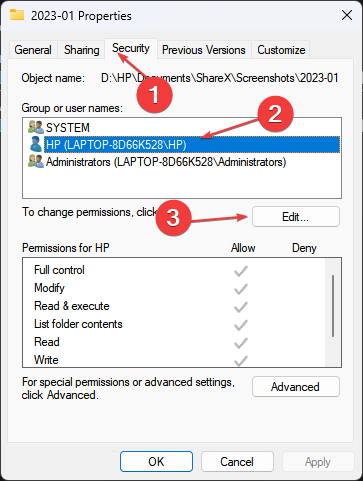
- Activez le Controle total option et cliquez sur D'ACCORD.
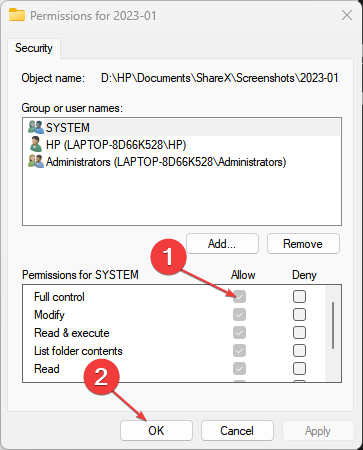
- Répétez l'étape 2 ci-dessus et cliquez sur Ajouter.
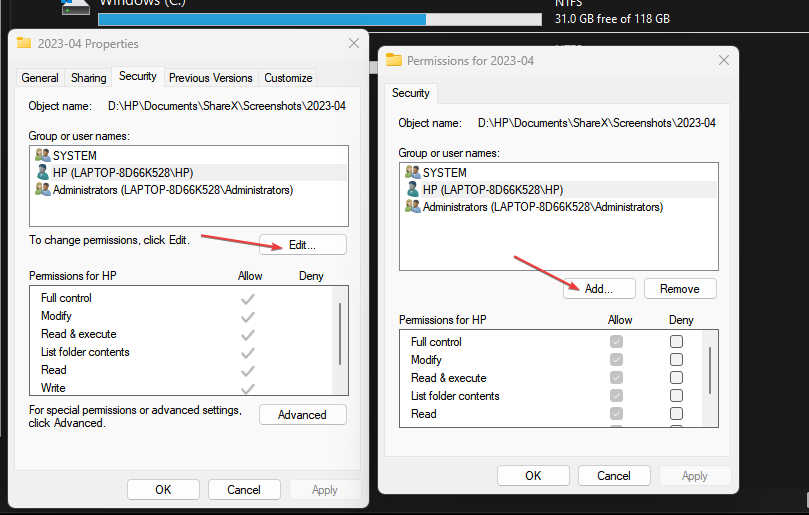
- Dans la fenêtre contextuelle, sélectionnez Avancé, sélectionner Trouve maintenant, et cliquez sur Tout le monde.
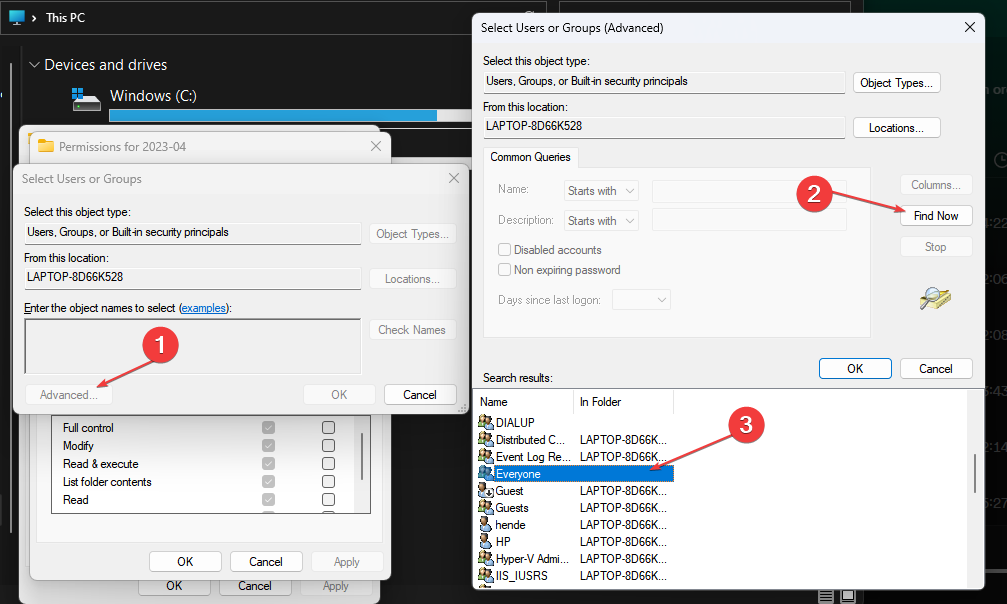
- Fermer la Propriétés menu et redémarrez votre PC, puis essayez de restaurer.
Vous devez identifier le dossier ou le fichier promouvant cette erreur et effectuer le processus répertorié pour le corriger. Il vous donnera un accès complet pour modifier et exporter le fichier.
2. Exécutez la commande CHKDSK
- Faites un clic droit sur le Commencer bouton, tapez commande et cliquez sur Exécuter en tant qu'administrateur.

- Tapez l'invite de commande suivante et appuyez sur Entrer:
chkdsk c:/f/r/x
- Remplacer la lettre c dans les chaînes de commande avec la lettre de lecteur que l'utilisateur souhaite réparer.
- Fermez l'invite de commande et vérifiez si l'erreur persiste.
La commande Vérifier le disque analysera et trouvera les problèmes affectant les pilotes de votre système et résoudra les activités entravant leur fonctionnement. Consultez notre guide sur la façon de réparer L'invite de commande ne fonctionne pas sur votre PC.
3. Déconnectez-vous de votre compte Microsoft via Credential Manager
- Faites un clic gauche sur le Commencer bouton, tapez Gestionnaire des accréditations, et cliquez dessus pour l'ouvrir.
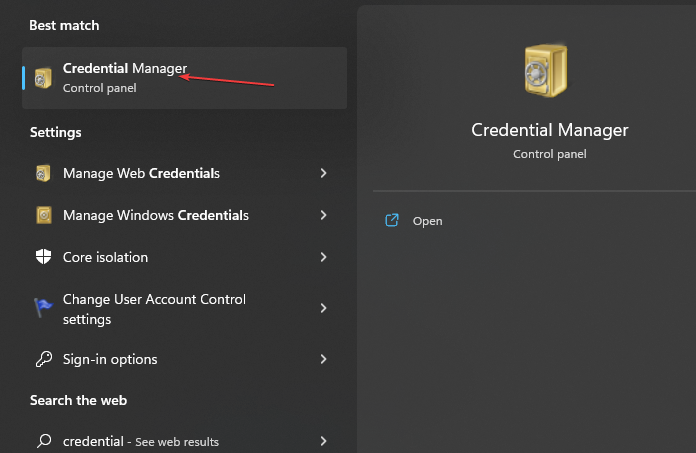
- Sélectionnez le Informations d'identification Windows, accédez au Informations d'identification génériques section, et cliquez dessus.
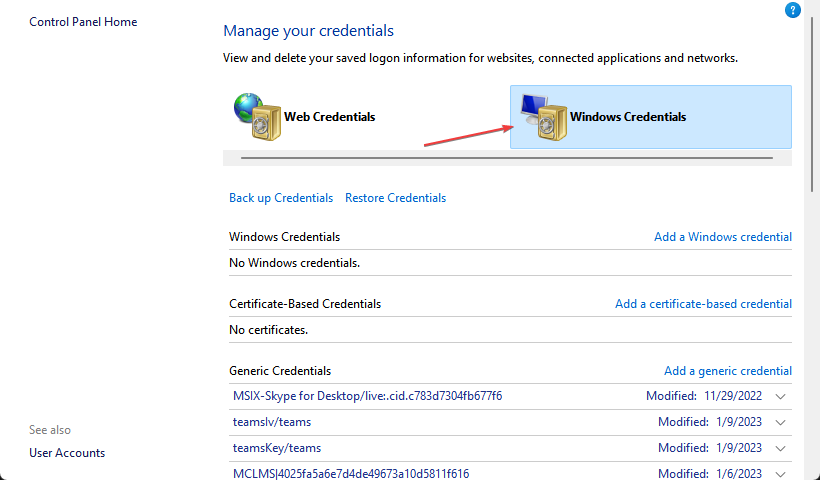
- Sélectionnez le Lien de compte Microsoft. Cliquer sur Retirer pour supprimer le compte de l'appareil.
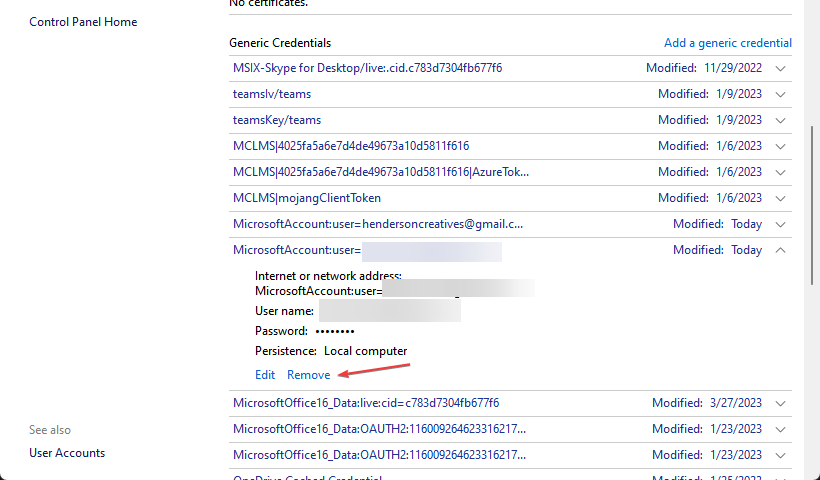
- Connectez-vous à votre compte et vérifiez si l'erreur 0x80070534 apparaît lors de la restauration de fichiers.
La déconnexion de votre compte vous permet de vous connecter avec les informations d'identification correctes et d'actualiser votre profil sur le PC. Vous pouvez lire comment réparer Le gestionnaire d'informations d'identification ne fonctionne pas sur votre PC.
- Openal32.dll introuvable: 5 façons rapides de le réparer
- Erreur Physxloader.dll introuvable: comment y remédier
4. Activer le compte administrateur
- Faites un clic droit sur le Commencer bouton, tapez commande et cliquez sur Exécuter en tant qu'administrateur.

- Tapez la commande suivante et appuyez sur Entrer:
administrateur de l'utilisateur net / actif: oui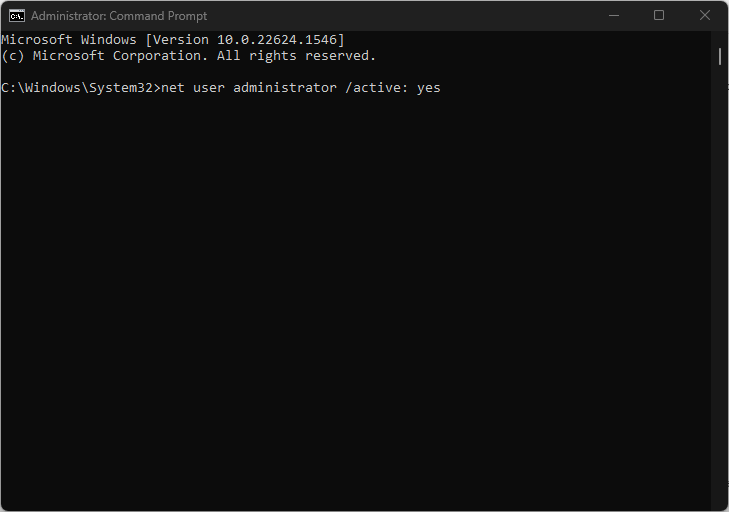
- Déconnectez-vous de la compte utilisateur actuel et connectez-vous au Compte administrateur affiché sur l'écran de connexion.
- Essayez de restaurer les fichiers de mon disque dur externe et vérifiez si le message d'erreur apparaît.
L'activation du compte administrateur vous donnera accès à divers emplacements, fichiers ou programmes pouvant nécessiter des privilèges d'administrateur élevés.
Lisez notre article sur création de votre compte administrateur sur PC Windows.
De plus, vous pourriez être intéressé par notre guide détaillé sur passer des comptes d'utilisateurs standard à un administrateur et vice versa. Vous pouvez également vérifier comment créer un compte local sur Windows 11.
Si vous avez des questions ou des suggestions à propos de ce guide, veuillez les déposer dans la section des commentaires.
Vous rencontrez toujours des problèmes ?
SPONSORISÉ
Si les suggestions ci-dessus n'ont pas résolu votre problème, votre ordinateur peut rencontrer des problèmes Windows plus graves. Nous vous suggérons de choisir une solution tout-en-un comme Fortifier pour résoudre efficacement les problèmes. Après l'installation, cliquez simplement sur le Afficher et corriger bouton puis appuyez sur Lancer la réparation.

![Microsoft. Les fenêtres. Erreur ShellExperienceHost sur Windows 10 [GUIDE COMPLET]](/f/0faebec0fe3afe67b15a7e8f72a7ad31.jpg?width=300&height=460)
![Seule une partie de ReadProcessMemory ou WriteProcessMemory a été terminée [FIX]](/f/d364c61198286b86ec33a7d892b2440e.jpg?width=300&height=460)